Indholdsfortegnelse
VirtualBox-fejlen "Call to WHvSetupPartition failed: ERROR_SUCCESS (Last=0xc000000d/87) (VER_MEM_VM_CREATE_FAILED)", vises almindeligvis fordi HYPER-V er installeret eller indlæst ved opstart af Windows 10. Problemet er almindeligt i Windows 10 PRO, såvel som i Home-udgaverne.
Problembeskrivelse: Efter en Windows 10-opdatering kunne VirtualBox-maskinen ikke starte med en fejl:
Kald til WHvSetupPartition mislykkedes: ERROR_SUCCESS (Last=0xc000000d/87) (VERR_NEM_VM_CREATE_FAILED).
Resultatkode: E_FAIL (0x80004005)
Komponent: ConsoleWrap
Grænseflade: IConsole {872da645-4a9b-1727-bee2-5585105b9eed}

Denne vejledning indeholder instruktioner til at løse problemet "Call to WHvSetupPartition failed: ERROR_SUCCESS (Last=0xc000000d/87) (VER_MEM_VM_CREATE_FAILED)" i VirtualBox.
FIX VirtualBox-fejl: Kald til WHvSetupPartition mislykkedes: ERROR_SUCCESS i Windows 10.
1. Naviger til Kontrolpanel > Programmer og funktioner > Slå Windows-funktioner til eller fra
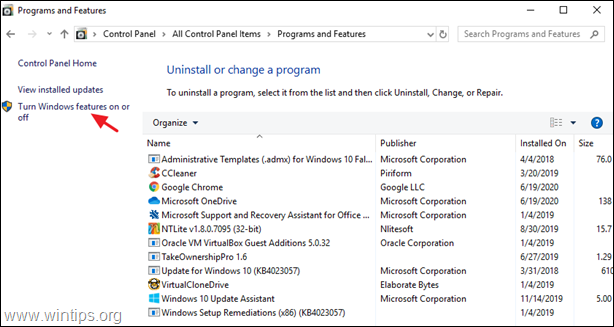
2. Fjern markeringen følgende funktioner:
- Containere * Hyper-V * Platform for virtuelle maskiner Windows Hypervisor Platform Windows Sandbox
Bemærk: Funktionerne "Containers" og "Hyper-V" findes kun i Windows 10 PRO.
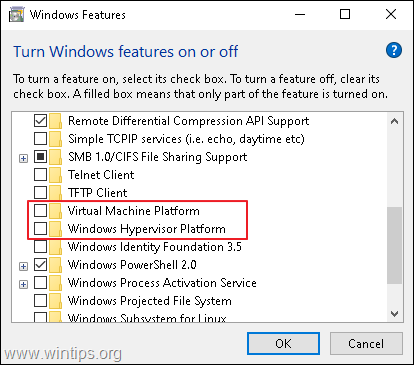
3. Genstart computeren efter afinstallering.
4. Åbn Kommandoprompt som administrator .
5. Indtast følgende kommando, og tryk på Indtast :
- bcdedit /set hypervisorlaunchtype off
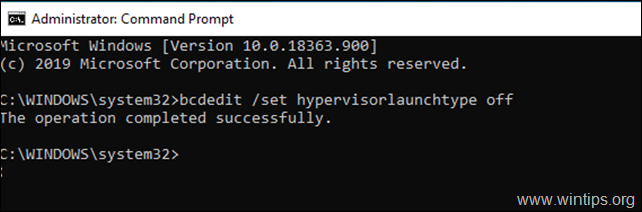
6. Genstart din pc.
7. Efter genstart skal du starte den virtuelle maskine.
Lad mig vide, om denne guide har hjulpet dig ved at skrive en kommentar om dine erfaringer. Synes godt om og del denne guide for at hjælpe andre.

Andy Davis
En systemadministrators blog om Windows





